DPC WATCHDOG VIOLATION蓝屏死机 Win11蓝屏DPC WATCHDOG VIOLATION的解决方法
来源:win10win.com
时间:2024-11-22 21:27:27 478浏览 收藏
哈喽!大家好,很高兴又见面了,我是golang学习网的一名作者,今天由我给大家带来一篇《DPC WATCHDOG VIOLATION蓝屏死机 Win11蓝屏DPC WATCHDOG VIOLATION的解决方法》,本文主要会讲到等等知识点,希望大家一起学习进步,也欢迎大家关注、点赞、收藏、转发! 下面就一起来看看吧!
使用win11系统遇到电脑蓝屏并提示DPC WATCHDOG VIOLATION该怎么办呢?下面小编就来给大家讲一下解决方法!
解决方法
1、首先右击此电脑选择管理,点击设备管理器,点击IDE ATA/ATAPI控制器。
2、之后双击SATA AHCI驱动,进入后切换为驱动程序,点击更新驱动程序。
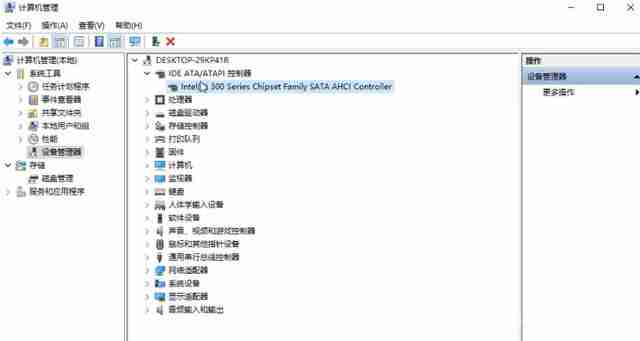
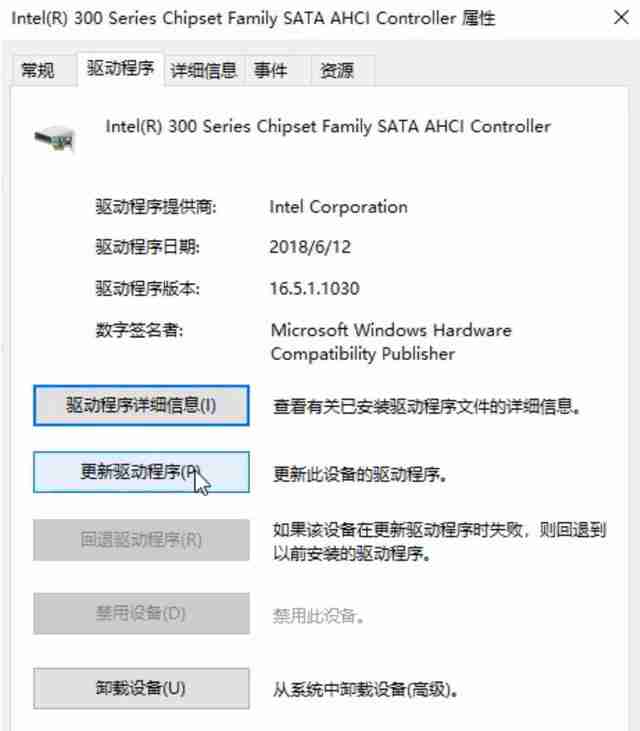
3、接着点击第二选项,再点击让我从计算机的可用...选项。
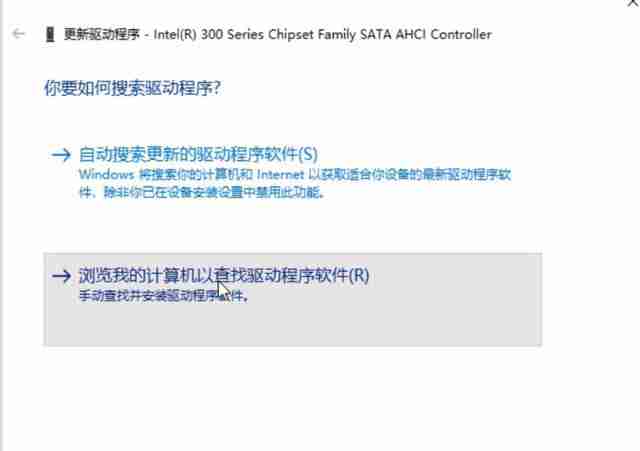
4、再点击标准SATA/AHCI驱动,点击下一步,点击关闭即可。
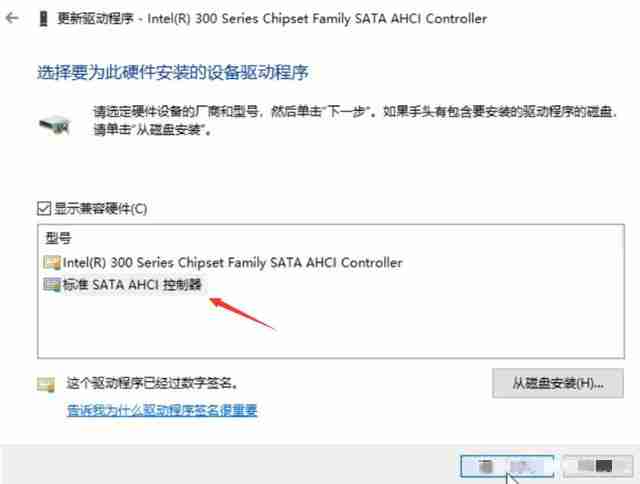
5、返回到设备管理器页面,可以看到IDE控制器的驱动已经变成了。
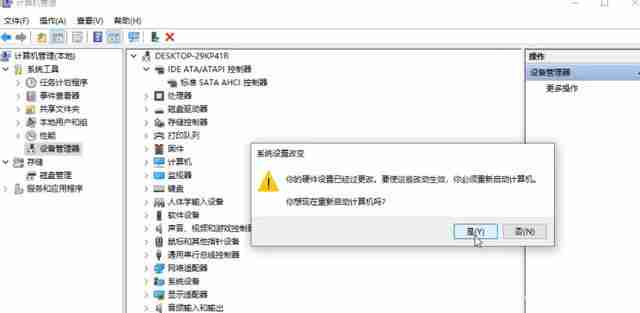
6、在弹出的窗口中,点击是,重启系统即可,完成后,电脑就正常了,不会出现蓝屏现象。
文中关于的知识介绍,希望对你的学习有所帮助!若是受益匪浅,那就动动鼠标收藏这篇《DPC WATCHDOG VIOLATION蓝屏死机 Win11蓝屏DPC WATCHDOG VIOLATION的解决方法》文章吧,也可关注golang学习网公众号了解相关技术文章。
声明:本文转载于:win10win.com 如有侵犯,请联系study_golang@163.com删除
相关阅读
更多>
-
501 收藏
-
501 收藏
-
501 收藏
-
501 收藏
-
501 收藏
最新阅读
更多>
-
280 收藏
-
418 收藏
-
128 收藏
-
315 收藏
-
277 收藏
-
113 收藏
-
320 收藏
-
474 收藏
-
252 收藏
-
422 收藏
-
461 收藏
-
413 收藏
课程推荐
更多>
-

- 前端进阶之JavaScript设计模式
- 设计模式是开发人员在软件开发过程中面临一般问题时的解决方案,代表了最佳的实践。本课程的主打内容包括JS常见设计模式以及具体应用场景,打造一站式知识长龙服务,适合有JS基础的同学学习。
- 立即学习 543次学习
-

- GO语言核心编程课程
- 本课程采用真实案例,全面具体可落地,从理论到实践,一步一步将GO核心编程技术、编程思想、底层实现融会贯通,使学习者贴近时代脉搏,做IT互联网时代的弄潮儿。
- 立即学习 516次学习
-

- 简单聊聊mysql8与网络通信
- 如有问题加微信:Le-studyg;在课程中,我们将首先介绍MySQL8的新特性,包括性能优化、安全增强、新数据类型等,帮助学生快速熟悉MySQL8的最新功能。接着,我们将深入解析MySQL的网络通信机制,包括协议、连接管理、数据传输等,让
- 立即学习 500次学习
-

- JavaScript正则表达式基础与实战
- 在任何一门编程语言中,正则表达式,都是一项重要的知识,它提供了高效的字符串匹配与捕获机制,可以极大的简化程序设计。
- 立即学习 487次学习
-

- 从零制作响应式网站—Grid布局
- 本系列教程将展示从零制作一个假想的网络科技公司官网,分为导航,轮播,关于我们,成功案例,服务流程,团队介绍,数据部分,公司动态,底部信息等内容区块。网站整体采用CSSGrid布局,支持响应式,有流畅过渡和展现动画。
- 立即学习 485次学习
